マイクラでポケモンMOD Cobblemonを遊ぶためには以下のものが必要になります。
- Java版マインクラフト
- MOD導入ツール(Forge または Fabric)
- MODファイル本体(Forge版 または Fabric版)
Java版マインクラフト
マイクラの公式ページにアクセスして購入します。
その時によって画面が異なりますが、『Java版Minecraft』というものが入っているものを購入します。
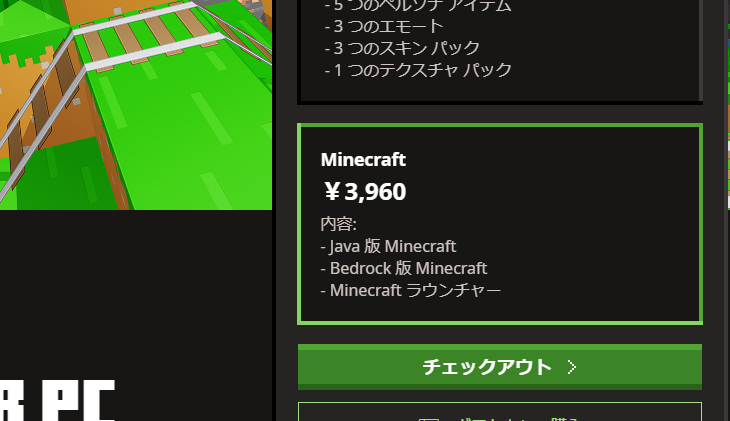
記事執筆時点(2024/08/13)で3980円。
ちなみに、Java版マインクラフトはSwitchなどの別プラットフォームと一緒に遊ぶことはできません。Java版でマルチプレイをしたい場合はJava版の環境を複数整える必要があります。
購入にはMicrosoftのアカウントが必要になります。
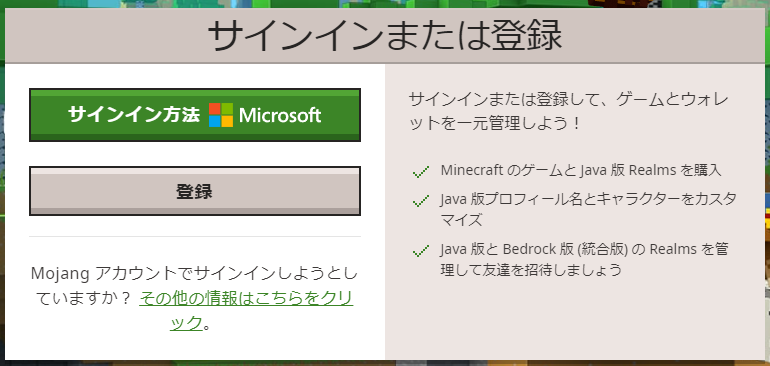
有料の支払い(クレジットカードなど)が必要になります。
購入してマイクラを起動するまでの方法は割愛させていただきます。
MOD導入ツール(Forge または Fabric)
マインクラフトにMODを読み込ませるためにMODローダーと呼ばれる Forge か Fabric というツールが必要になります。
どちらでもCobblemonは動作します。
MODの導入が初めての場合はForgeのほうがとっつきやすいと思います。(Fabricは情報が少ないため)
MOD導入経験がある方には説明が不要かと思いますが、他に入れたいMODに合わせてお好みのほうを選んでください。
Forge
ダウンロードページでForge本体をダウンロードします。
遊びたいCobblemonのバージョンとマイクラのバージョンを合わせる必要があります。
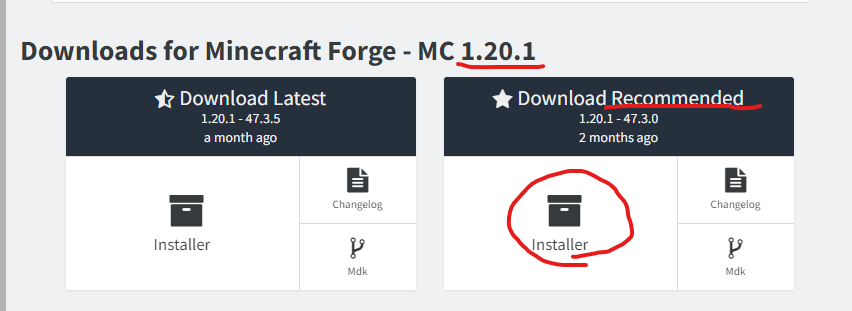
現時点でのCobblemon最新版を遊ぶ場合は1.20.1を遊ぶ場合はForgeの MCバージョンも1.20.1にします。
Downloadのメニューが2つあり『Latest』と『Recommended』とありますが、後者の『Recommended』を選びましょう。
Latestは最新版となり、まだバグなどがある可能性があるため、推奨版(安定版とも)のRecommendedの方が好ましいです。
Installerをクリックすると、別の関係ないページが開きます。
こちらは広告ページになっており、右上のカウントダウンが終わるとスキップできるようになります。
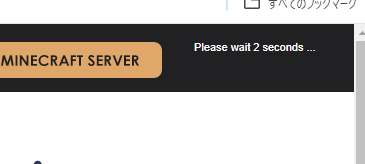
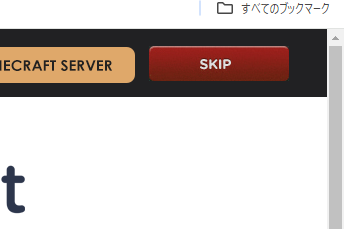
ダウンロードしたファイルを実行するとインストーラーが起動します。(.jarファイルが実行できない場合、PCにJavaが入っていない可能性があるので、Javaをインストールする必要があります。)
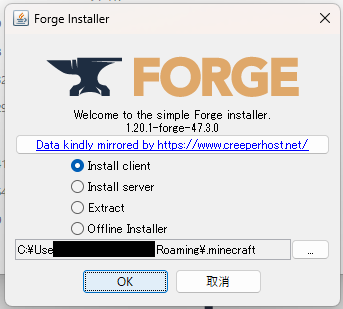
Install clientを選択し、読み込みが終わるのを待ちます。(初めてだと結構かかります)
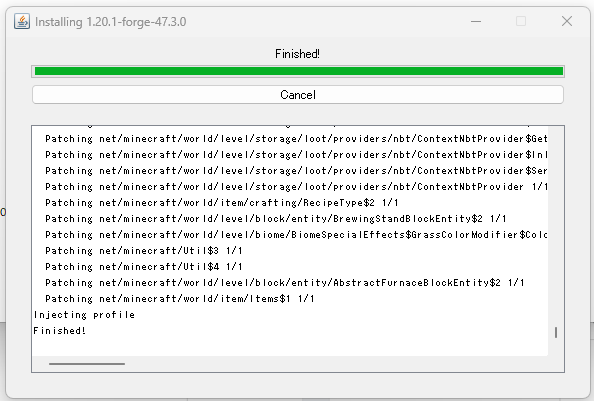
読み込みが終わり『Complete』が表示されるとインストール完了です。

PCのマイクラがインストールされているディレクトリを開くと、Forgeで追加されたディレクトリが追加されています。
C:\Users\**********\AppData\Roaming.minecraft\versions

これでForgeによるMODで遊ぶ準備が完了です。
Fabric
ダウンロードページでファイルをダウンロードします。

ダウンロードしたファイルを実行してインストーラーを起動
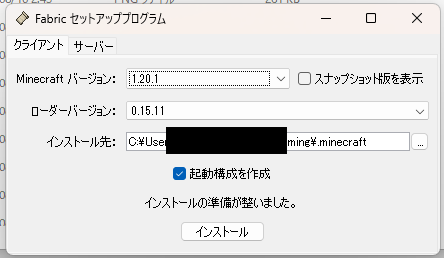
Minecraftバージョンの項目を1.20.1にして『インストール』ボタンを押します。
PCのマイクラがインストールされているディレクトリを開くと、Fabricで追加されたディレクトリが追加されています。
C:\Users\**********\AppData\Roaming.minecraft\versions
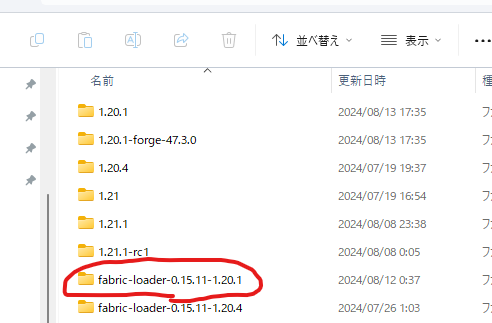
これでFabricによるMODで遊ぶ準備が完了です。
MODファイル本体(Forge版 または Fabric版)
Cobblemonの公式ページで遊びたいバージョンのファイルをダウンロードします。
『Platform』というところを押せば、Forge版とFabric版どちらか指定ができます。
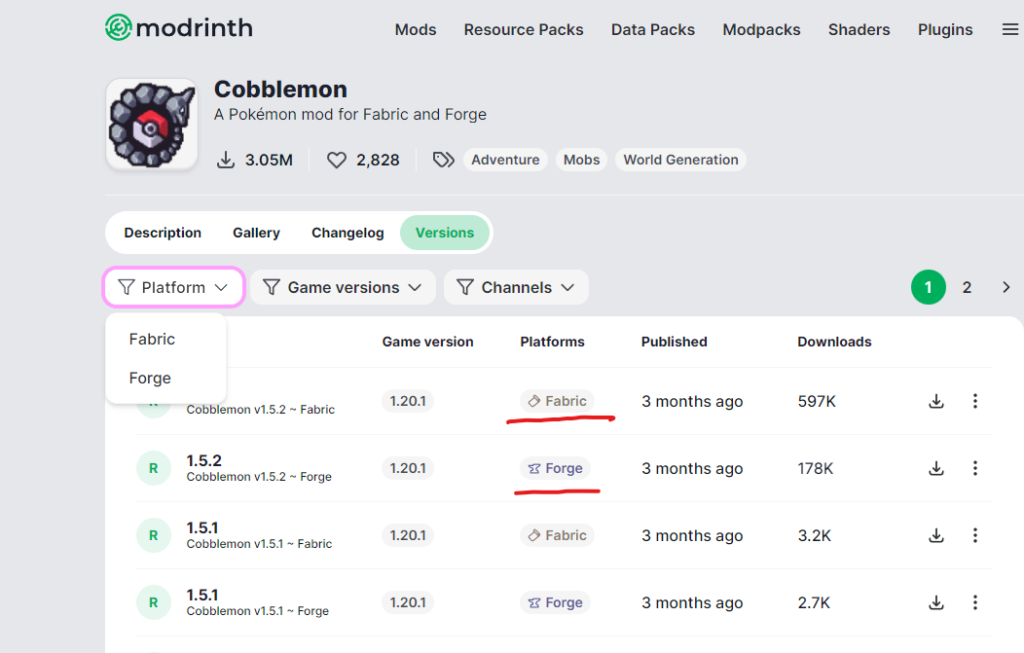
違うMODローダーのファイルを導入しても動かないので間違えないようにしましょう。
右の方にある、ダウンロードボタン(下向き矢印があるアイコン)を押せばダウンロードできます。
当ページでは1.20.1の紹介をしていますが、新しいバージョンがリリースされたらForge(またはFabric)のバージョンと合わせてダウンロードしてください。
Cobblemon本体がダウンロード出来たら、MODを読み込む場所に移動させます。
前述したMODローダーが作ったディレクトリを開き
C:\Users\**********\AppData\Roaming.minecraft\versions\{ForgeかFabricが作ったフォルダ名}
そこに『mods』というディレクトリを作成します。(右クリック > 新規作成 > フォルダ)
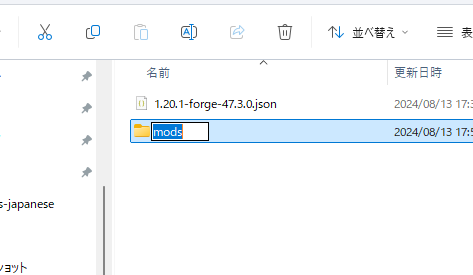
マイクラのワールドをすでに作成している場合など、『mods』が存在する場合はそのままでOKです。
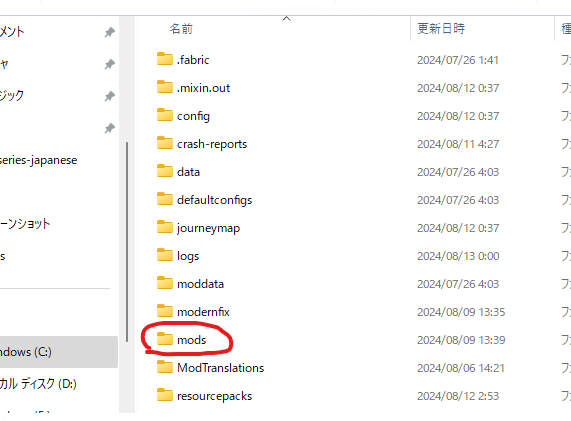
『mods』フォルダの中に、ダウンロードしたCobblemon本体のファイルを格納します。
もう一つ、modsフォルダに格納しなくてはいけないファイルがあります。
Forgeの場合 Kotlin for Forgeが、Fabricの場合Fabric APIが必要になります。
ゲームのバージョンを合わせてダウンロードしてmodsフォルダに格納しておいてください。
マイクラを起動すると左下に導入したMODローダーの項目が追加されているので選択します。
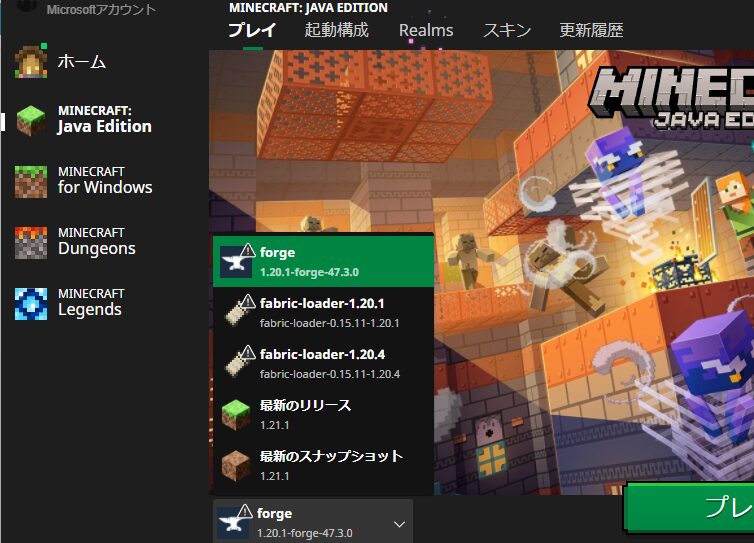
ゲームを起動してワールドを新規作成しスタートすると、右上に『最初のポケモンを選ぼう!』の表示が現れます。
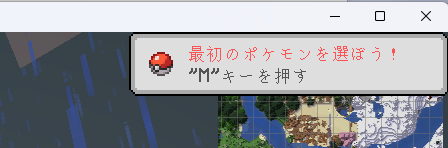
これでCobblemonの世界で遊ぶことができます。
おわりに
マイクラのMODの導入方法は他のMODでも同じになります。
PC版のJava版マイクラを持っている人は無料でいろんなMODで遊びの幅を広げられます。
まだ持っていない人も何年も遊び続けられるゲームはなかなかないのでおすすめです。
筆者自身、MODを知ったときはクレジットカードを持っていなくて遊ぶのを諦めた過去がありますが、親を説得してでもやればよかったなぁと後悔しております。


コメント
本当にできるの
プレイ環境によるので100%できるとは言い切れないのが心苦しいのですが
パソコンにJava版マインクラフトをインストールした場合、MODで遊ぶこと自体はほぼできると思います。
MODの組み合わせや、PC性能・ネット環境によっては思ったように遊べない可能背もありますが
それでも遊び方の幅が広がるのは確実です!
万が一、できなかったとしても
何が原因でできないのか、できる方法を探すことによってパソコン・マイクラに詳しくなることもできます!